راهاندازی Autodiscover در SmarterMail
سرویسی است که باعث میشود تنظیم ایمیل در دستگاهها و نرمافزارهای مختلف بسیار سادهتر شود. با استفاده از این قابلیت، کاربر فقط کافیست آدرس ایمیل و رمز عبورش را وارد کند و دیگر نیازی به دانستن آدرس سرور و پورتها نخواهد داشت.
این قابلیت برای نرمافزارهایی مثل Outlook، Windows Mail و همچنین گوشیهای iPhone، Android، iPad و سایر دستگاههای موبایل بسیار کاربردی است.
مراحل راهاندازی Autodiscover
برای فعال کردن Autodiscover در یک دامنه، مدیر SmarterMail باید مراحل زیر را انجام دهد:
- تنظیمات Autodiscover را داخل خود SmarterMail برای دامنه موردنظر پیکربندی کند.
- ایجاد یک رکورد A برای دامنه در تنظیمات DNS
- ایجاد یک رکورد SRV برای دامنه در تنظیمات DNS
- تنظیم اتصال (binding) در IIS مربوط به Autodiscover روی سرور SmarterMail
پیکربندی Autodiscover در SmarterMail
برای مشخص کردن اینکه Autodiscover چه نوع اتصالهایی را پشتیبانی کند (مثلاً POP3، IMAP، SMTP و…) مراحل زیر را انجام دهید:
- با حساب مدیر اصلی سرور وارد SmarterMail شوید.
- در بخش مدیریت دامنهها (Manage)، لیست دامنهها نمایش داده میشود.
- روی دکمه آبیرنگ «…» کنار دامنه کلیک کنید.
- از منوی بازشده گزینه «تنظیمات پیشفرض دامنه (Domain Defaults)» را انتخاب کنید.
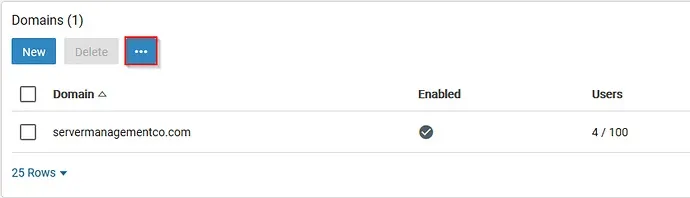
نکته: از همین بخش Domain Defaults میتوانید تنظیمات پیشفرض کاربران (User Defaults) را هم مدیریت و تغییر دهید.
پس از اینکه روی گزینه Domain Defaults کلیک کردید، صفحهای باز میشود که در آن میتوانید تنظیمات موردنظر را مشاهده و ویرایش کنید.
اگر قصد ذخیره تغییرات را نداشتید، میتوانید با کلیک روی دکمه Cancel (انصراف) یا رفتن به بخش Manage (مدیریت) در منوی سمت چپ، از این صفحه خارج شوید بدون اینکه تغییری اعمال شود.
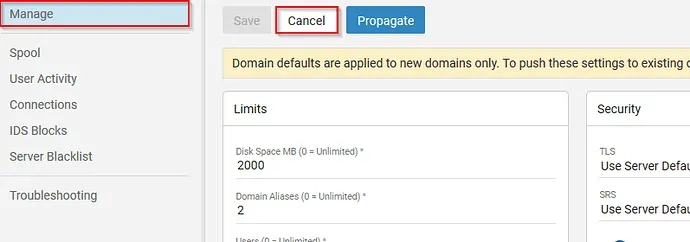
وقتی وارد بخش تنظیمات پیشفرض دامنه (Domain Defaults) شدید، میتوانید مشخص کنید که کدام پروتکلها (مانند IMAP، POP، SMTP و غیره) برای استفاده در Autodiscover فعال باشند.
این تنظیمات به مدیران دامنه اجازه میدهد تا اتصال کاربران به ایمیل را راحتتر و سریعتر انجام دهند.
برای توضیحات بیشتر درباره هر گزینه، میتوانید از منوهای کشویی (Drop-down) موجود در همان بخش استفاده کنید. این منوها توضیح میدهند هر پروتکل چه کاربردی دارد و فعال یا غیرفعال بودن آن چه تأثیری خواهد داشت.
Autodiscover

Autodiscover در SmarterMail چیست و چگونه راهاندازی میشود؟
Autodiscover قابلیتی است که به کاربران اجازه میدهد فقط با وارد کردن آدرس ایمیل و رمز عبور خود، بهصورت خودکار به تنظیمات ایمیل خود متصل شوند — بدون اینکه لازم باشد آدرس سرور، پورتها یا سایر اطلاعات فنی را بدانند.
این قابلیت راهاندازی ایمیل را در نرمافزارهایی مانند Outlook، Windows Mail و همچنین روی گوشیهای iPhone، Android و سایر دستگاههای موبایل بسیار ساده میکند.
پروتکلهایی که توسط Autodiscover پشتیبانی میشوند:
شما میتوانید مشخص کنید که Autodiscover برای کدام یک از پروتکلها فعال باشد:
- POP
- IMAP
- SMTP In
- EAS (برای موبایل)
- EWS (برای Outlook و دیگر نرمافزارها)
با کلیک روی آیکون چرخدنده کنار هر گزینه، میتوانید تنظیمات مربوط به آن پروتکل را تغییر دهید (مثل پورتها).
اگر مدیر سروری هستید که نیاز به کنترل بیشتر دارید، میتوانید فایلهای تنظیمات XML مخصوص دسکتاپ یا موبایل را بهصورت دستی ویرایش کنید.
برای این کار باید گزینههای Override Desktop XML یا Override Mobile XML را فعال کنید.
این مرحله فقط برای مدیرانی توصیه میشود که با ساختار فایلهای XML آشنا هستند.
پس از فعال کردن پروتکلها، چه کاری باید انجام دهید؟
فقط کافیست مطمئن شوید که نامهای دامنه (Hostnames) شما بهدرستی تنظیم شدهاند تا Autodiscover بتواند بهدرستی عمل کند.
ساخت رکورد Autodiscover در DNS
برای اینکه Autodiscover کار کند، باید در تنظیمات DNS دامنه، دو رکورد بسازید:
- ایجاد رکورد A
باید یک رکورد A به شکل زیر ایجاد کنید:
CopyEdit
autodiscover.yourdomain.com → IP سرور ایمیل شما
مثلاً اگر سرور ایمیل شما mail.example.com باشد و IP آن 0.0.0.0، رکورد A به شکل زیر خواهد بود:
nginx
CopyEdit
autodiscover IN A 0.0.0.0
- ایجاد رکورد SRV (توصیهشده)
برای پشتیبانی بهتر و عملکرد قابل اعتمادتر، پیشنهاد میشود رکورد SRV هم ایجاد شود:
مثال:
CopyEdit
_autodiscover._tcp.example.com 0 0 443 mail.example.com
توضیحات:
- دامنه: example.com
- سرویس: _autodiscover
- پروتکل: _tcp
- اولویت (Priority): 0
- وزن (Weight): 0
- پورت: 443 (یا 80 اگر SSL ندارید)
- مقصد: mail.example.com
بررسی رکوردها
برای اطمینان از اینکه رکوردهای DNS بهدرستی ساخته شدهاند، میتوانید از ابزارهایی مثل NSLOOKUP یا DIG در کامپیوتر یا ترمینال استفاده کنید.
ایجاد اتصال (IIS Binding) برای Autodiscover در سرور
در نرمافزار IIS که برای مدیریت وبسایت SmarterMail استفاده میشود، باید یک binding (اتصال) برای آدرس Autodiscover بسازید.
مثلاً:
- ایجاد اتصال برای autodiscover.example.com روی پورتهای 80 و 443
- این مورد علاوه بر اتصال موجود برای mail.example.com خواهد بود
اگر تنظیمات سرور شما طوری باشد که برای همه دامنهها فقط یک binding کلی داشته باشید (مثل * یا wildcard)، فقط کافیست رکوردهای DNS را تنظیم کنید.
اما اگر برای هر دامنه host header جداگانه دارید، باید برای Autodiscover هم بهصورت جداگانه binding تعریف کنید — درست مانند webmail.
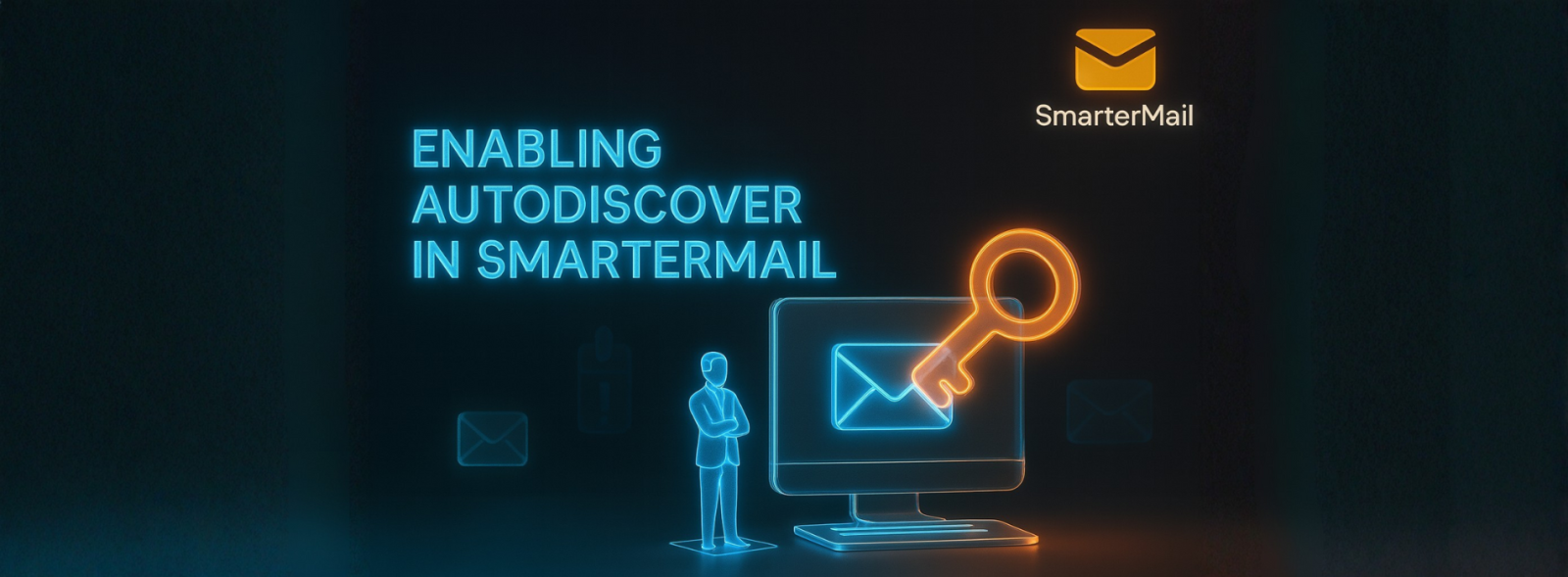



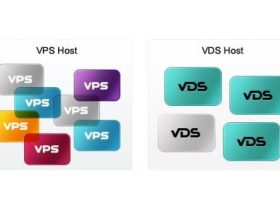





ارسال پاسخ